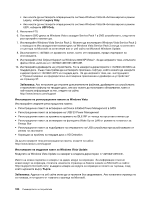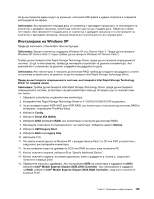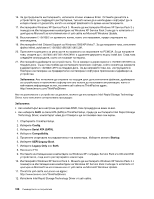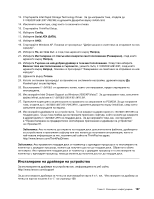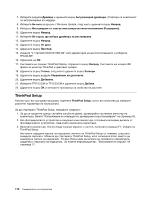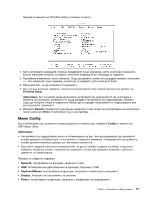16. За да продължите инсталирането, натиснете отново клавиша Enter. Оставете дискетата в
устройството до следващото рестартиране, тъй като може да е необходимо софтуерът да се
копира отново от дискетата, когато се копират файловете по време на инсталирането.
17. Инсталирайте Windows XP Service Pack 3. Можете да инсталирате Windows XP Service Pack 3 с
помощта на Инсталационния компактдиск на Windows XP Service Pack 3 или да го изтеглите от
центъра на Microsoft за изтегляния или от уеб сайта на Microsoft Windows Update.
18. Възстановете
C:\SWTOOLS
от архивното копие, което сте направили, преди стартиране на
инсталацията.
19. Инсталирайте Intel Chipset Support за Windows 2000/XP/Vista/7. За да направите това, изпълнете
файла infinst_autol.exe в
C:\SWTOOLS\DRIVERS\INTELINF
.
20. Приложете корекцията за регистрите на правилата за захранване на PCMCIA. За да направите
това, отидете до
C:\SWTOOLS\OSFIXES\PCMCIAPW\
и щракнете двукратно върху install.bat. След това
следвайте инструкциите, които се показват на екрана.
21. Инсталирайте драйверите на устройствата. Те се намират в директорията
C:\SWTOOLS\DRIVERS
на
твърдия диск. Също така трябва да инсталирате приложен софтуер, който можете да намерите
в директорията
C:\SWTOOLS\APPS
на твърдия диск. За да направите това, вж. инструкциите в
Повторно инсталиране на предварително инсталирани софтуерни приложения и драйвери на
устройства.
Забележка:
Ако не можете да откриете на твърдия диск допълнителните файлове, драйверите
за устройствата и приложния софтуер или ако искате да получавате актуализации, както и
най-новата информация за тях, посетете уеб сайта на ThinkPad на адрес:
Ако не разполагате с устройство за дискети, можете да инсталирате Intel Rapid Storage Technology
Driver, като изпълните алтернативна процедура:
Забележки:
•
Ако компютърът ви е настроен да използва RAID, тази процедура не важи за вас.
•
Ако изберете
AHCI
за Serial ATA (SATA) в ThinkPad Setup, преди да инсталирате Intel Rapid Storage
Technology Driver, компютърът няма да отговаря и ще се показва само син екран.
1. Стартирайте ThinkPad Setup.
2. Изберете
Config
.
3. Изберете
Serial ATA (SATA)
.
4. Изберете
Compatibility
.
5. Променете стартовата последователност на компютъра. Изберете менюто
Startup
.
6. Изберете
UEFI/Legacy Boot
.
7. Изберете
Legacy Only
или
Both
.
8. Натиснете F10.
9. Поставете инсталационния компактдиск за Windows XP с вграден Service Pack 2 в CD или DVD
устройството, след което рестартирайте компютъра.
10. Инсталирайте Windows XP Service Pack 3. Можете да инсталирате Windows XP Service Pack 3 с
помощта на Инсталационния компактдиск на Windows XP Service Pack 3 или да го изтеглите от
центъра на Microsoft за изтегляния или от уеб сайта на Microsoft Windows Update.
11. Посетете уеб сайта на Lenovo на адрес:
12. Изтеглете Intel Rapid Storage Technology Driver от уеб сайта.
166
Ръководството за потребителя